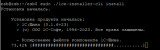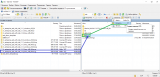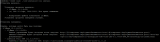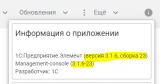Приобрели мы 1С:Шину и первоначально встал вопрос ее установки, а после установки встал вопрос: -А какая версия вообще рабочая?
На момент покупки, на ИТС лежала Шина версии 2.0.1, но буквально через неделю ее отозвали:

В связи с этой "прекрасной" новостью скачал последнюю на тот момент версию 1С:Шины 1.4.1 и установил ее на Windows Server.
-Почему выбрал Windows?
-Все инструкции по установке, которые я нашел, были под Windows, а значит на Windows точно работает.
И тут же, при установке 1С:Шины я словил первую "Граблю".
Везде, минимальные системные требования 1С:Шины по ОЗУ 4Gb:

Ссылка на ИТС -> https://its.1c.ru/db/esbdoc#content:40081:hdoc
После установки в документации та же картина:
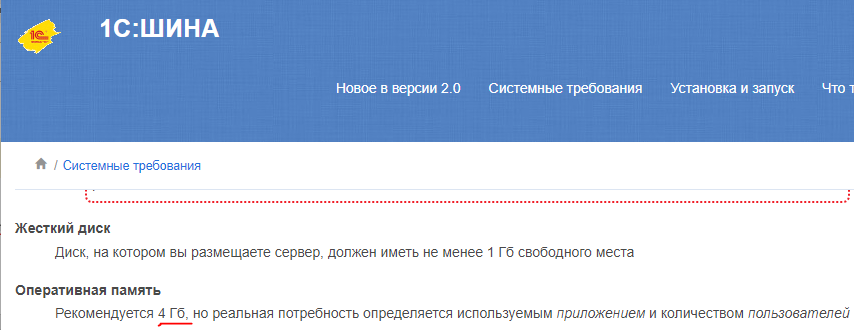
И в статье "Чек-лист для проверки настроек сервера "1С:Шины" то же самое:

Виртуалку я попросил с 4Gb ОЗУ.
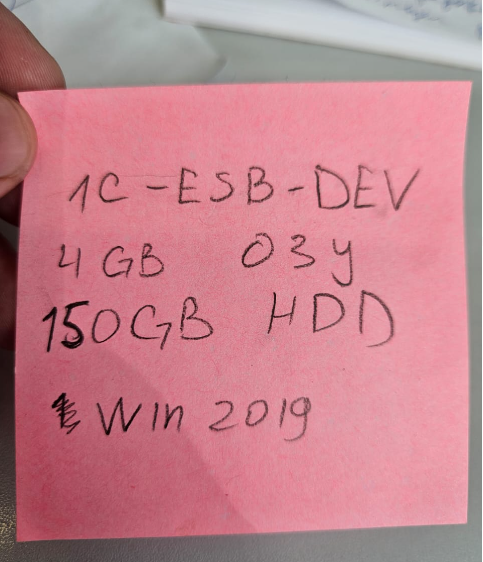
При установке 1С:Шины я увидел следующую "картину маслом":

На Ubuntu подобная ошибка выглядит вот так:

Как мы видем, проверку требований к системе можно отключить, но стоит ли так делать?
1 Проблема. В документации написано, что рекомендуется 4Gb ОЗУ, а нужно 8Gb (8388608 Kb).
П.С. Недавно, ради интереса купил курс по 1С:Шине, он стоит всего 86 рублей. По этому курсу есть обзорное видео, в котором говорится про 8Gb ОЗУ. По моему мнению, это самое полезное видео из всего курса.

После установки 1С:Шины версии 1.4.1 я решил пройти демо пример №3, описанный в документации, но он не взлетел… Тогда я решил установить версию, под которую были написаны все инструкции и примеры.
Естественно все инструкции у фирмы 1С как всегда "самые свежие", но написаны по самой древней версии 1С:Шины 1.1.1.
Под версию 1.1.1 при создании первого приложения случилась ошибка и приложение создалось со статусом "Ошибка" и ничего с ним нельзя было сделать. При второй попытке создания, приложение создалось со статусом "Работает" и демо пример №3 взлетел.
Я решил обновлять 1С:Шину и проверять работает ли пройденный пример на других версиях. Я прошел грейды 1.2.1, 1.3.4, 1.4.1 и везде пример, созданный на версии 1.1.1 работал, даже на 1.4.1 где первоначально не удавалось пройти пример.
Пока я подбирал рабочую версию, вышла 1С:Шина 2.0.2. Я обновился на нее, обмен созданный в 1.1.1 отработал и, что порадовало, мне удалось удалить созданное с ошибкой приложение. Тогда я решил пройти пример на 1С:Шине 2.0.2 с нуля, но опять постигла неудача.
2 Проблема. В 2.0.2 не работает добавление информационной системы. Добавляешь, все заполняешь, а после сохранения окно закрывается, но информационная система не появляется.
Спустя неделю вышла 1С:Шина 2.0.3 и вот на ней уже все заработало.
Есть еще один нюанс, про который стоит рассказать. 1С:Шина ставится по умолчанию на порт 9090.
-И что таково, скажите вы?
Тот, кто использует Prometheus, знает, что по умолчанию он тоже использует порт 9090.
3 Проблема. Обратите внимание, порт по умолчанию 9090, если вы используете Prometheus, тогда могут возникнуть проблемы.
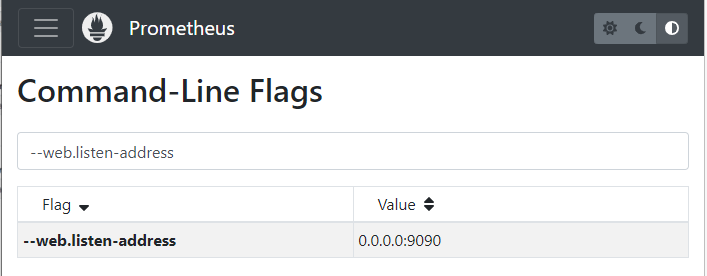
Соответственно надо поменять порт либо у 1С:Шины, либо у Prometheus. Я выбрал второе, так как побоялся, что 1С:Шина поведет себя недостойно некорректно.
Что ставил:
- 1С:Шины версии 2.0.3. (принскрины у меня от 2.0.2, но установка идентична)
- Postgresql 14.6
Установку под Windows пробежимся бегло, так как информации по инсталляции на Windows много. Например "Инструкция с ИТС -> https://its.1c.ru/db/esbdoc".
Устанавливаем СУБД:
Я поставил Postgresql 14.6 https://www.enterprisedb.com/downloads/postgres-postgresql-downloads
Установка из разряда «далее, далее». Незабываем задать пароль для пользователя postgres.
В Postgres, я создал базу ESBPRO
Качаем дистрибутив 1С:Шины с ИТС:
![]()
1c_enterprise_esb_with_ide_2.1.1_windows_x86_64.zip
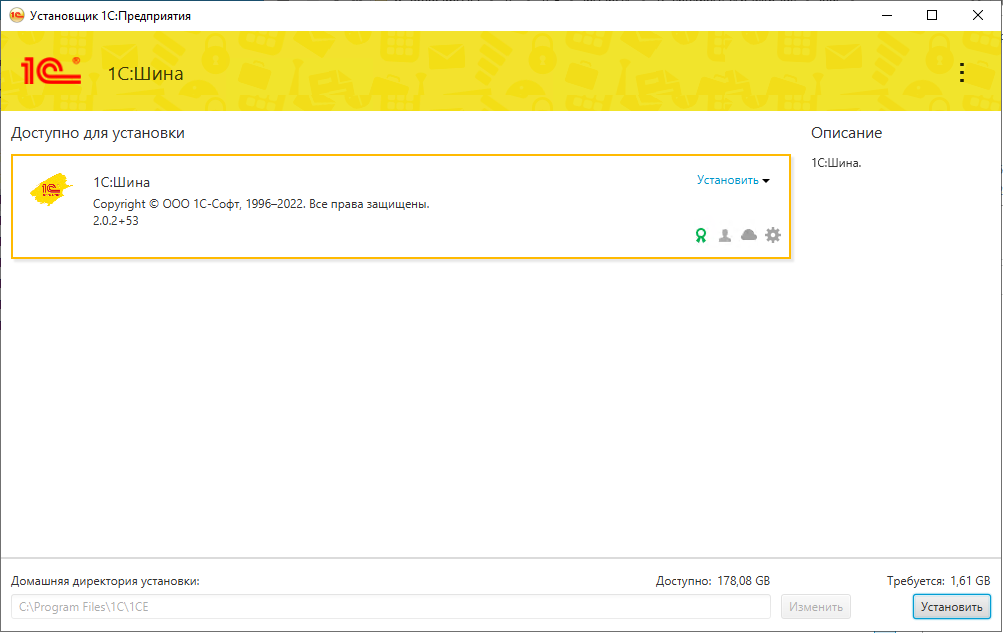
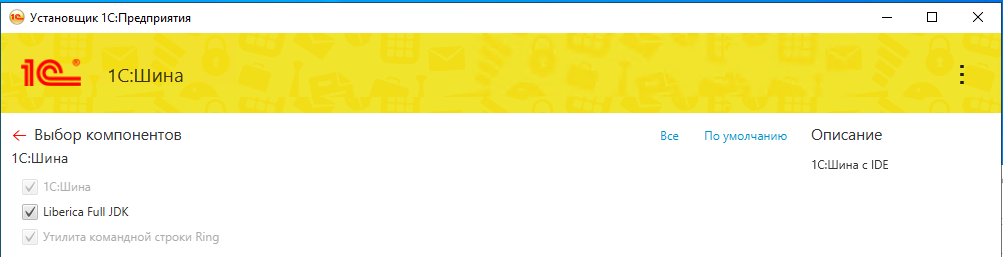

http://localhost:9090/maintenance/server/v1/heartbeat
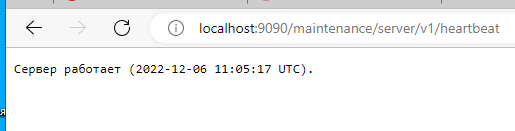
http://localhost:9090
Вводим логин: admin
Пароль: admin
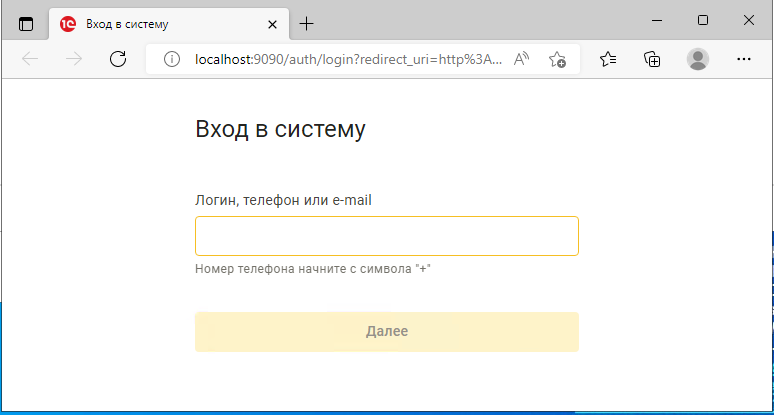
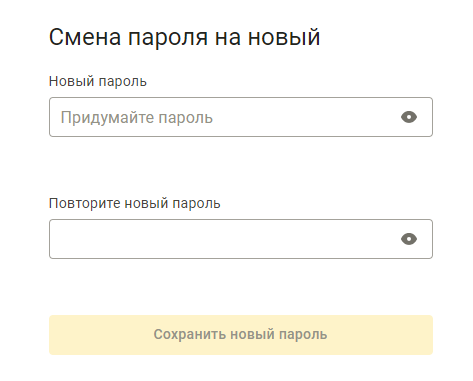
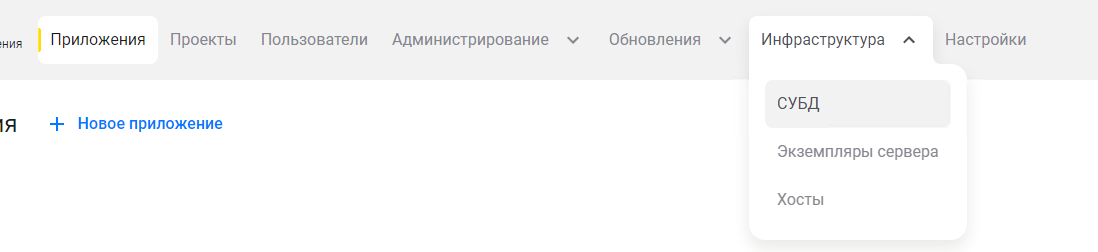
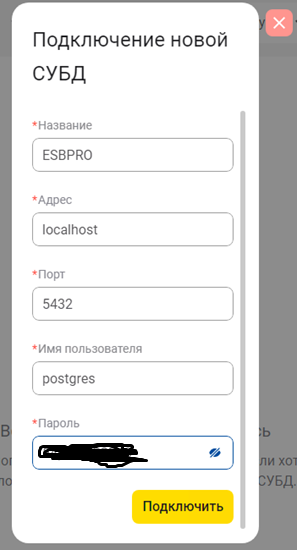
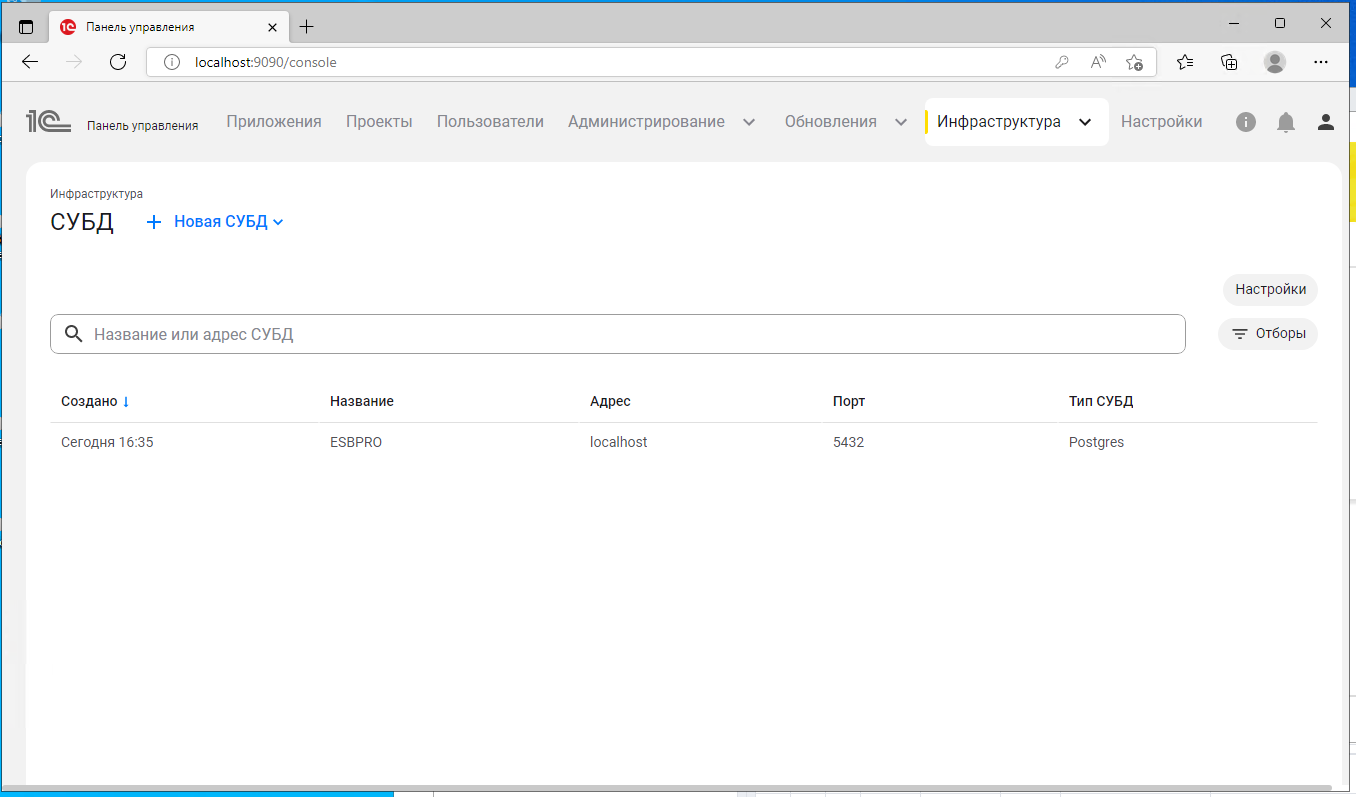
Установка завершена, можно разворачивать приложение.
Что ставил:
- Putty 0.78
- mRemoteNG
- Midnight Commander
- Liberica 11 Full JDK (64-bit)
- WinSCP 6.0.2
- 1С:Шины версии 2.1.1
- Postgresql 15.2
-Почему Ubuntu 18.04 x64?
-Не стали рисковать, взяли версию предложенную фирмой 1С.
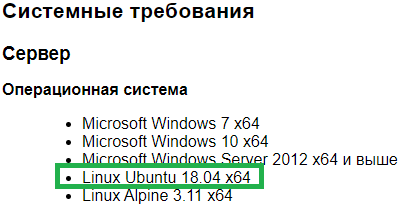
Скачал Liberica 11 Full JDK (64-bit) для DEB-based Linux-систем с ИТС:

bellsoft_jdk11.0.18_10_linux_amd64_full.deb
Скачал дистрибутив 1С:Шины 2.1.1 с ИТС:

1c_enterprise_esb_with_ide_2.1.1_linux_x86_64.tar.gz
Установил программу winSCP для переноса файлов:
https://sourceforge.net/projects/winscp/
С помощью winSCP перенес дистрибутивы на Ubuntu:
На Ubuntu у меня пользователь "esb", соответственно я перекинул дистрибутивы в папку /home/esb
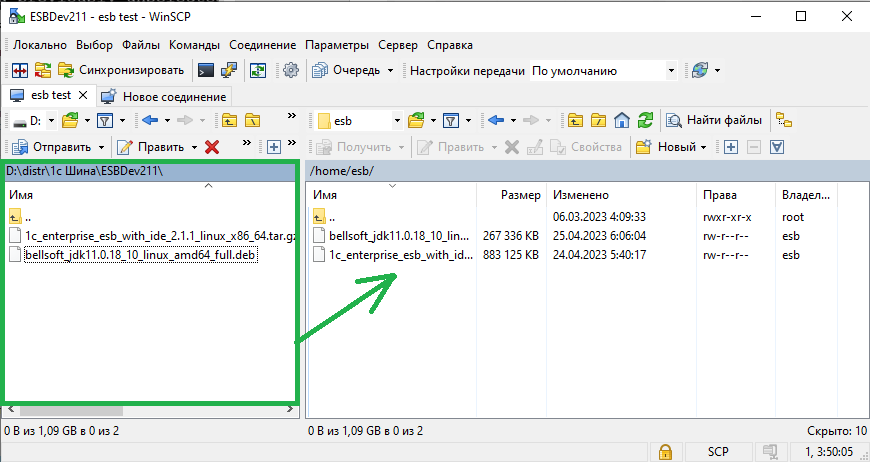
https://www.chiark.greenend.org.uk/~sgtatham/putty/latest.html
Пишем IP адрес, наименование сессии (Save Session) и сохраняем.
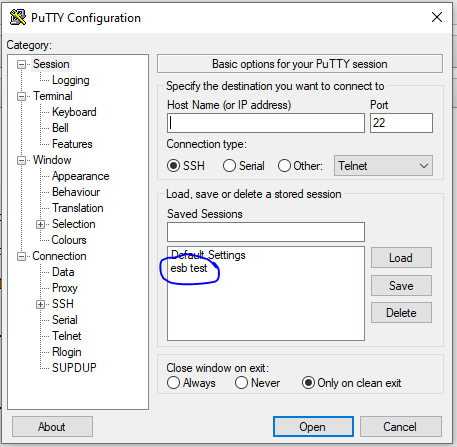
mRemoteNG -> https://mremoteng.org/
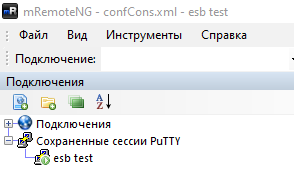
Сессия подтягивается из PuTTY сразу в mRemoteNG
Следующие действия выполняем в командной строке:
Обновление пакетов в Ubuntu:
sudo apt-get update
sudo apt-get upgrade
Либо запускаем одной командой: sudo apt-get update && sudo apt-get upgrade
Установка Midnight Commander (Необязательно):
sudo apt install mc
Запускаем установку JDK:
sudo apt install ./bellsoft_jdk11.0.18_10_linux_amd64_full.deb
Проверяем:
java -version

Проверяем системную переменную $JAVA_HOME:
echo $JAVA_HOME
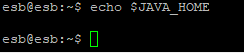
Видим, что переменная не прописана.
Задаем значение переменной $JAVA_HOME:
sudo nano /etc/environment
Добавляем путь к Java JDK:
JAVA_HOME="/usr/lib/jvm/bellsoft-java11-full-amd64"

Нажимаем Ctrl + X в появившемся меню вводим Y и нажимаем Enter
Сохраняем изменения:
source /etc/environment
Проверяем значение переменной:
echo $JAVA_HOME
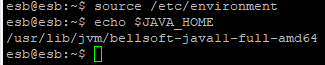
Чтобы в процессе установки не случилось ошибки, как описано по ссылке -> https://www.bitsdiscover.com/qa/1803/gnupg-gnupg2-gnupg1-seem-installed-required-this-operation нужно установить пакет gnupg.
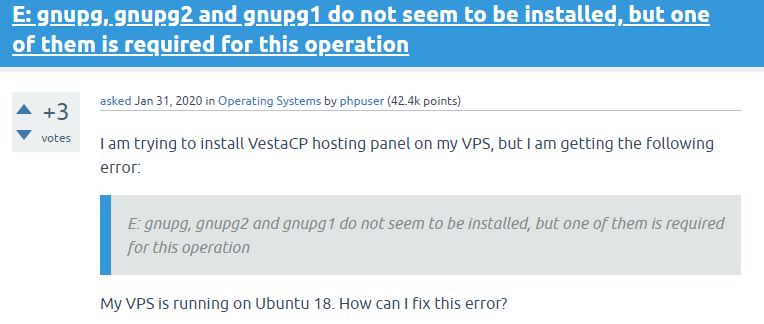
Выполним установку gnupg:
sudo apt-get install -y gnupg2 gnupg1 gnupg
Подготовка к установке Postgres:
Команды для установки Postgres доступны тут -> https://www.postgresql.org/download/linux/ubuntu/
Установка Postgres:
sudo sh -c 'echo "deb http://apt.postgresql.org/pub/repos/apt $(lsb_release -cs)-pgdg main" > /etc/apt/sources.list.d/pgdg.list'
wget --quiet -O - https://www.postgresql.org/media/keys/ACCC4CF8.asc | sudo apt-key add -
sudo apt-get update
sudo apt-get -y install postgresql
Проверяем статус Postgresql:
systemctl status postgresql
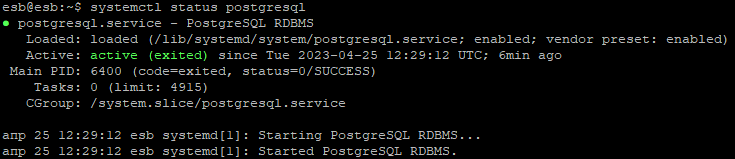
Создаем базу, пользователя и пароль:
Заходим под стандартным пользователем "postgres" в консоль Postgres:
sudo -i -u postgres psql
![]()
Создаем базу esbpro:
CREATE DATABASE esbpro;
![]()
Подключаемся к базе:
\c esbpro

Задаем пароль для пользователя postgres:
\password postgres

Выходим:
\q
Распаковываем файлы 1С:Шины:
tar -xvf 1c_enterprise_esb_with_ide_2.1.1_linux_x86_64.tar.gz
Файлы для установки 1С:Шины распаковались.
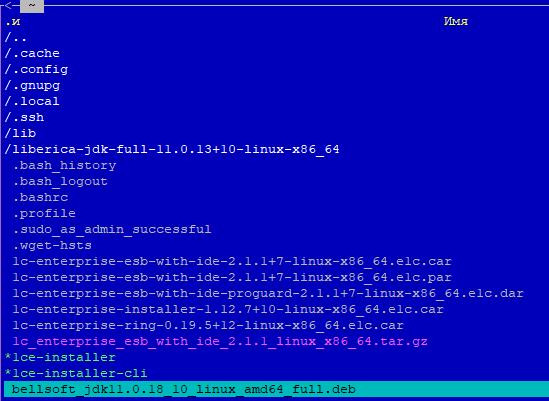
Запускаем инсталляцию:
sudo ./1ce-installer-cli install

Проверяем статус 1c-enterprise-esb-with-ide:
systemctl status 1c-enterprise-esb-with-ide

Проверяем в браузере:
http://{IP_адрес_сервера}:9090/maintenance/server/v1/heartbeat

Запускаем панель управление:
http://{IP_адрес_сервера}:9090
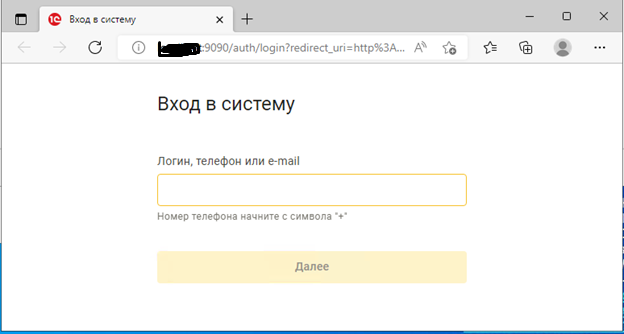
Вводим логин: admin
Пароль: admin
Придумываем новый пароль:
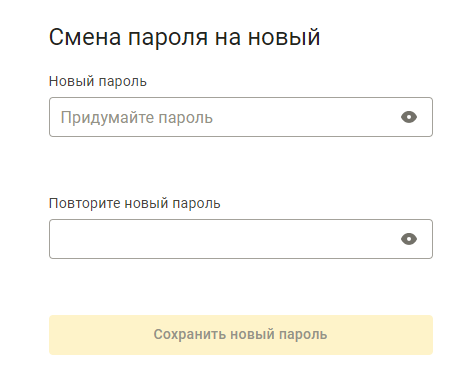
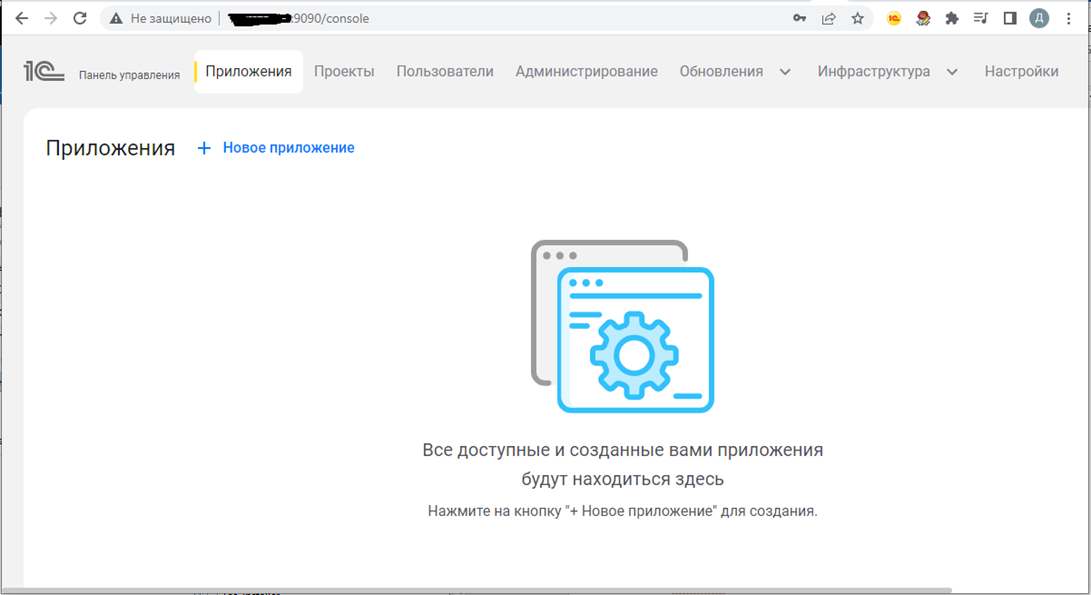
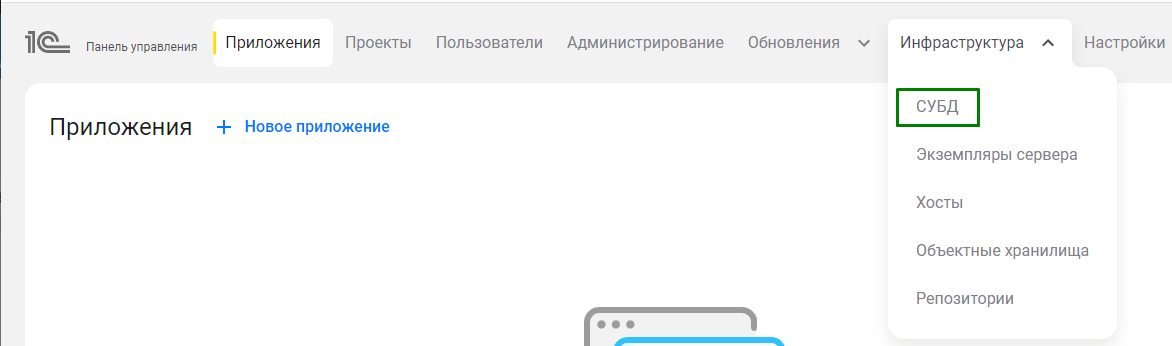
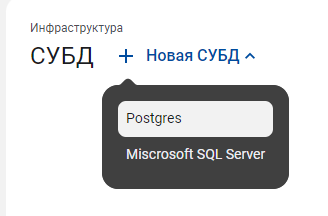
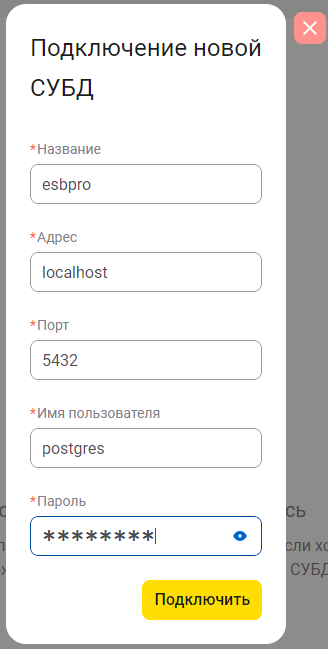
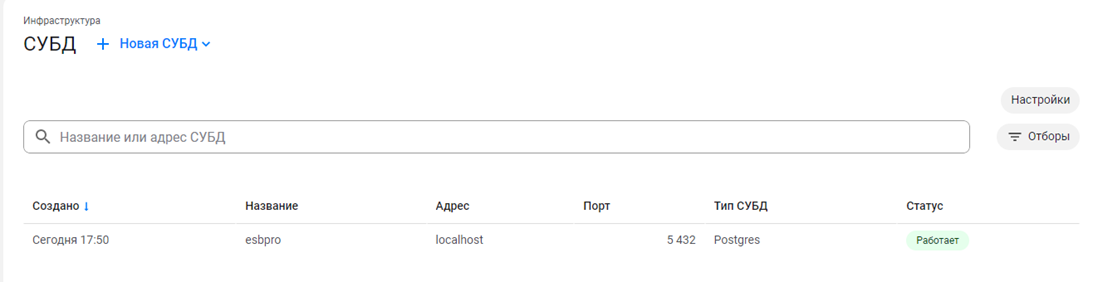

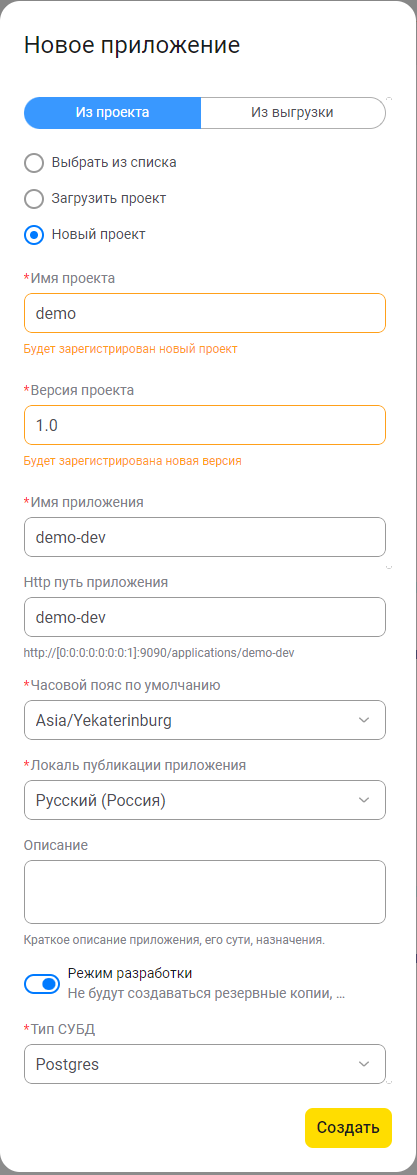
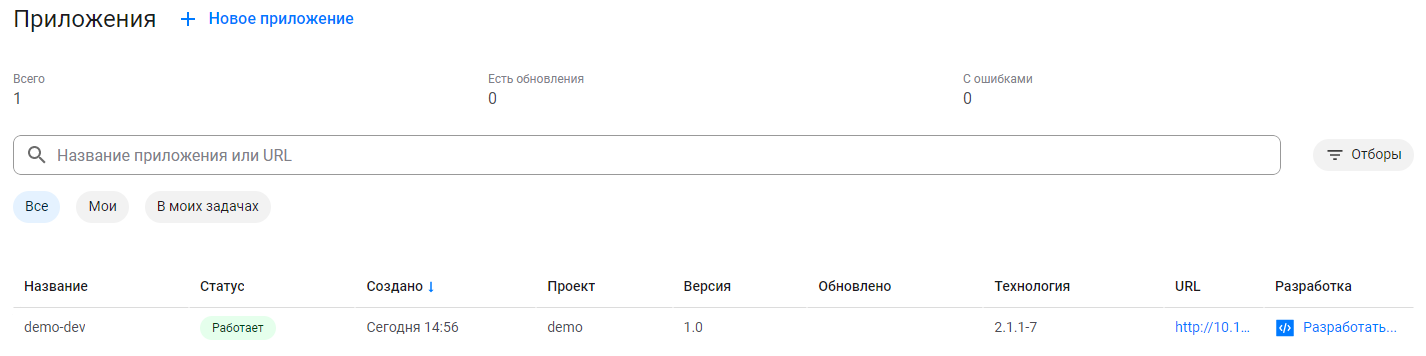
Нажимаем на ссылку входа в режим разработки:
![]()
У меня при попытке открыть среду разработки прогресс останавливается на 100%, а далее выпадала ошибка.
На ИТС есть информация по подобной ошибке -> https://its.1c.ru/db/esbdoc/content/60521/hdoc

libsecret — это библиотека для хранения и извлечения паролей и других секретов.
Так как предложенная команда с ИТС не взлетела. Загуглил запрос «libsecret ubuntu». Первый же сайт дал результат.
Выполняем установку libsecret-tools:
sudo apt install libsecret-tools
Среда разработки запустилась:
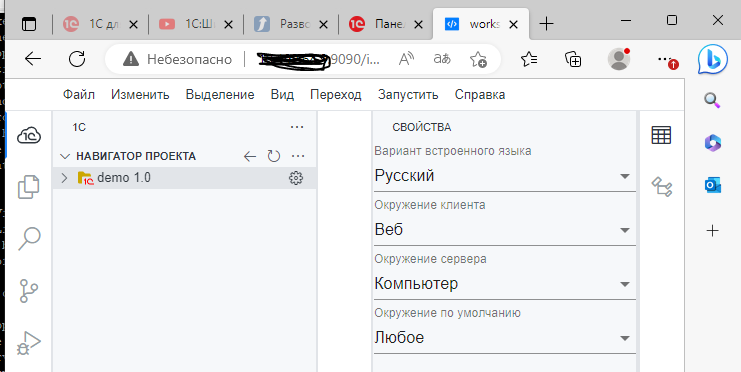
Я создал папку ESB и перенес в нее файл архив с установкой шины:
В моем случае файл архив -> 1c_enterprise_esb_with_ide_3.1.6_linux_x86_64.tar.gz
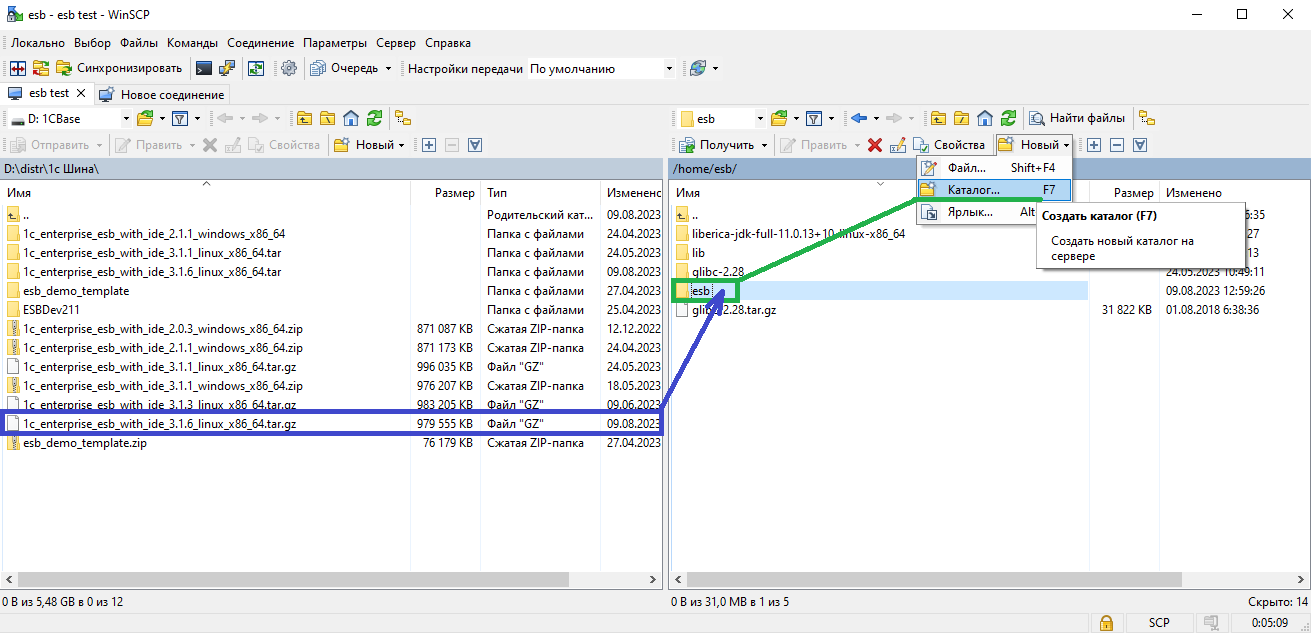
Переходим в папку ESB и выполняем команду:
tar -xvf 1c_enterprise_esb_with_ide_3.1.6_linux_x86_64.tar.gz
Проверяем запущен сервис или нет:
systemctl status 1c-enterprise-esb-with-ide

Видим, что сервис активен. (Выйти из режима просмотра позволяет ctrl+c)
Останавливаем службу Шины:
sudo systemctl stop 1c-enterprise-esb-with-ide

Устанавливаем новую версию:
sudo ./1ce-installer-cli install
Начинается установка:
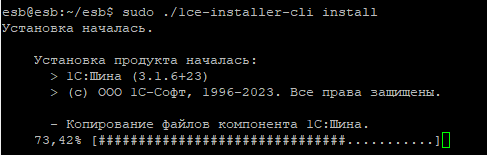
По окончанию установки видим:
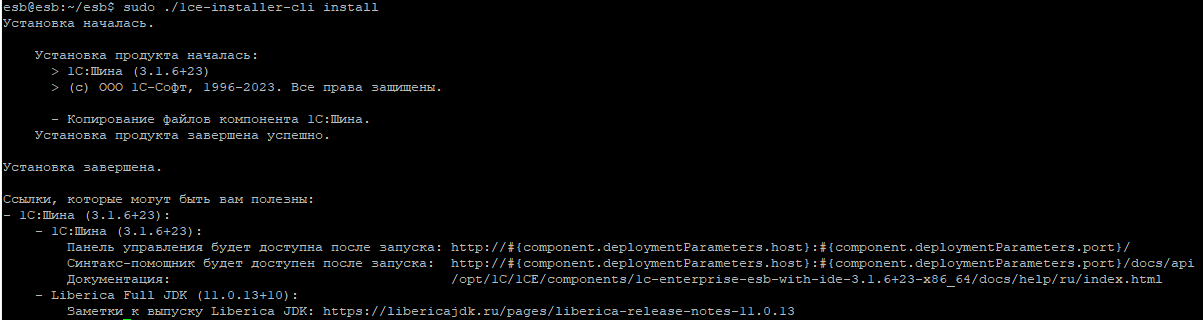
Повторно проверяем статус:
systemctl status 1c-enterprise-esb-with-ide

Проверяем в браузере:
http://{IP_адрес_сервера}:9090/maintenance/server/v1/heartbeat
Может выпасть вот такое сообщение:

Если по прошествии 30 секунд вы видите тоже самое сообщение, перезапустите сервис:
sudo systemctl restart 1c-enterprise-esb-with-ide

Заходим в админку:
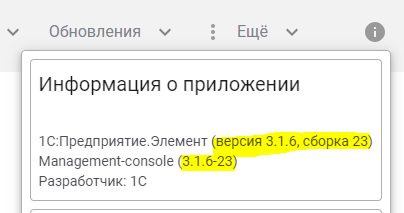
Теперь можно переходить к Демо примеру:
На этом статью заканчиваю, надеюсь, она сэкономит вам время, силы и психику.
Если будут пожелания, чтобы я записал видео по установке, пишите.
Всем удачи!
Смотрите также:
Вступайте в нашу телеграмм-группу Инфостарт